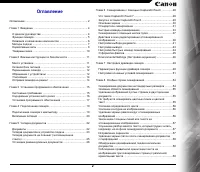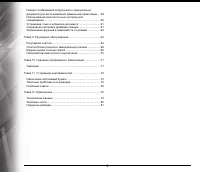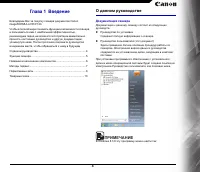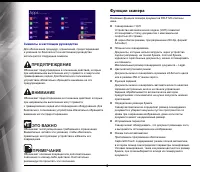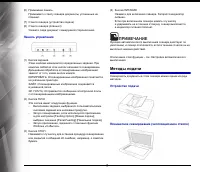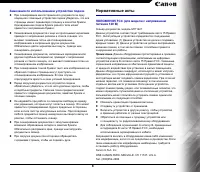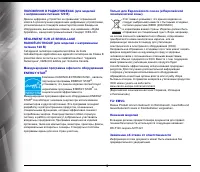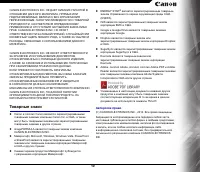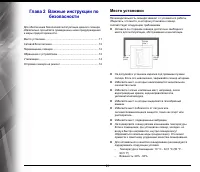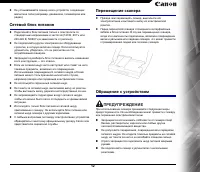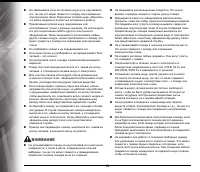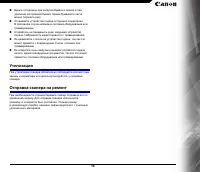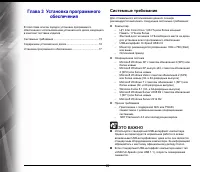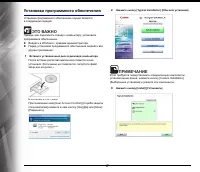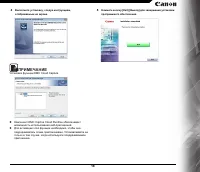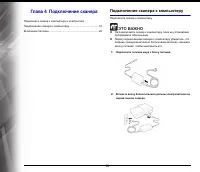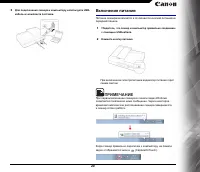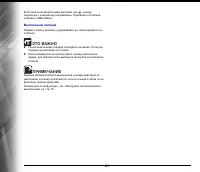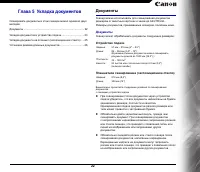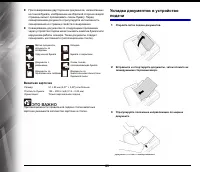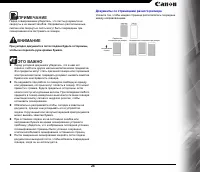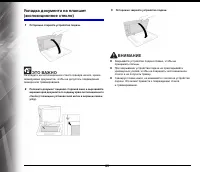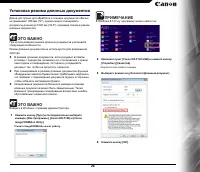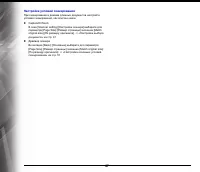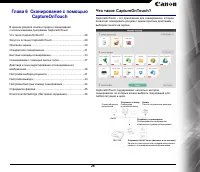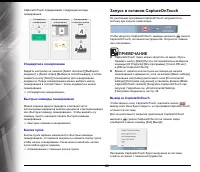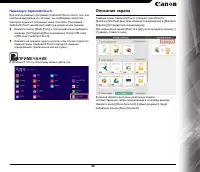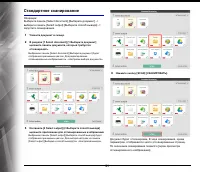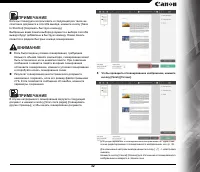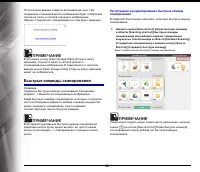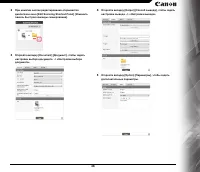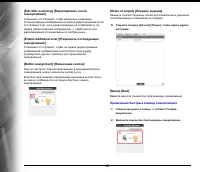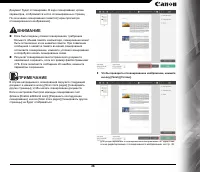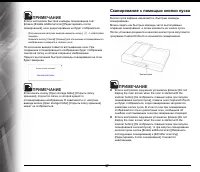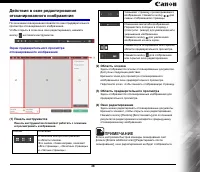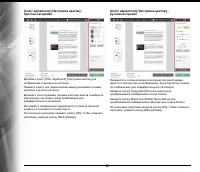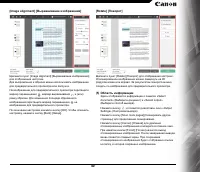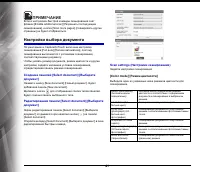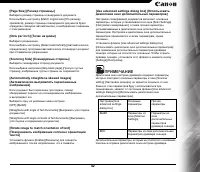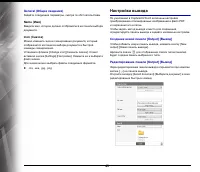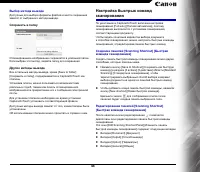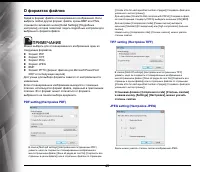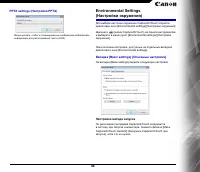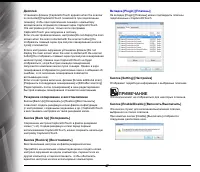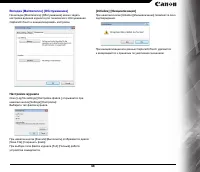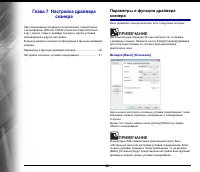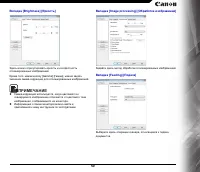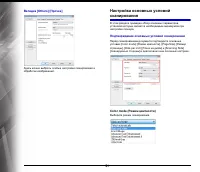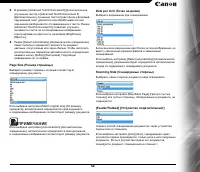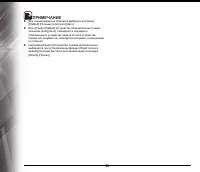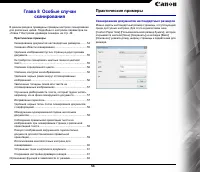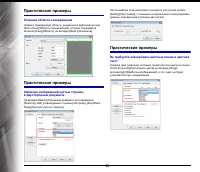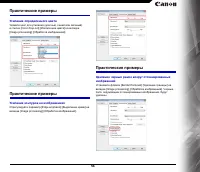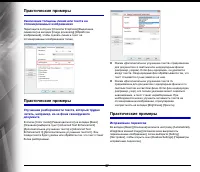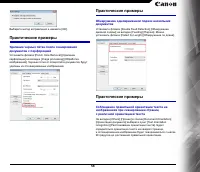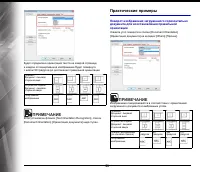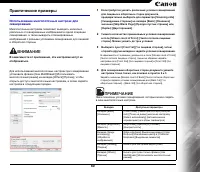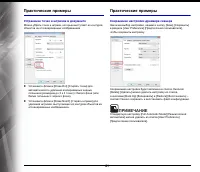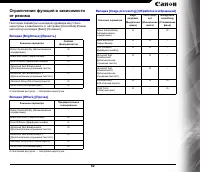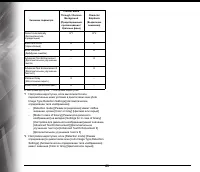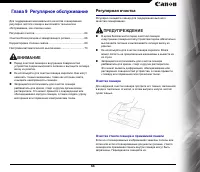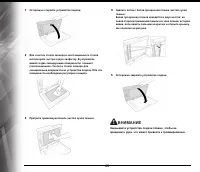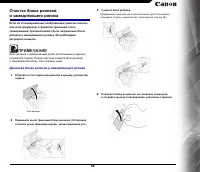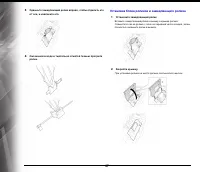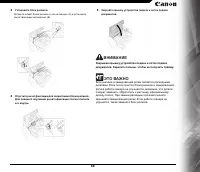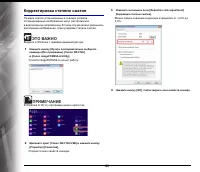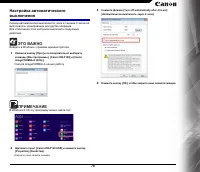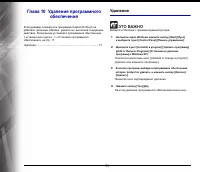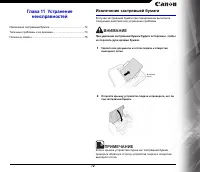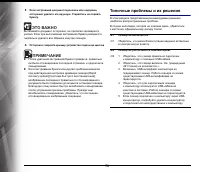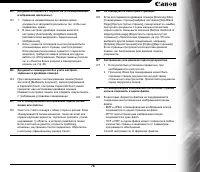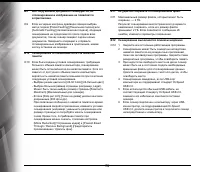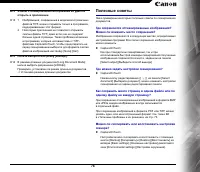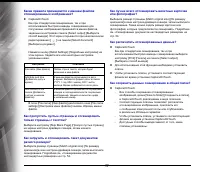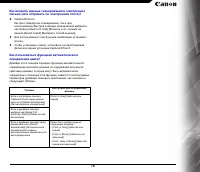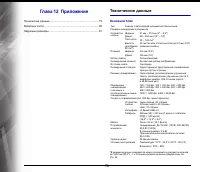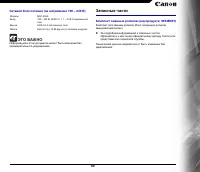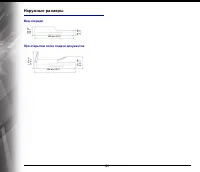Сканеры Canon imageFORMULA DR-F120 - инструкция пользователя по применению, эксплуатации и установке на русском языке. Мы надеемся, она поможет вам решить возникшие у вас вопросы при эксплуатации техники.
Если остались вопросы, задайте их в комментариях после инструкции.
"Загружаем инструкцию", означает, что нужно подождать пока файл загрузится и можно будет его читать онлайн. Некоторые инструкции очень большие и время их появления зависит от вашей скорости интернета.
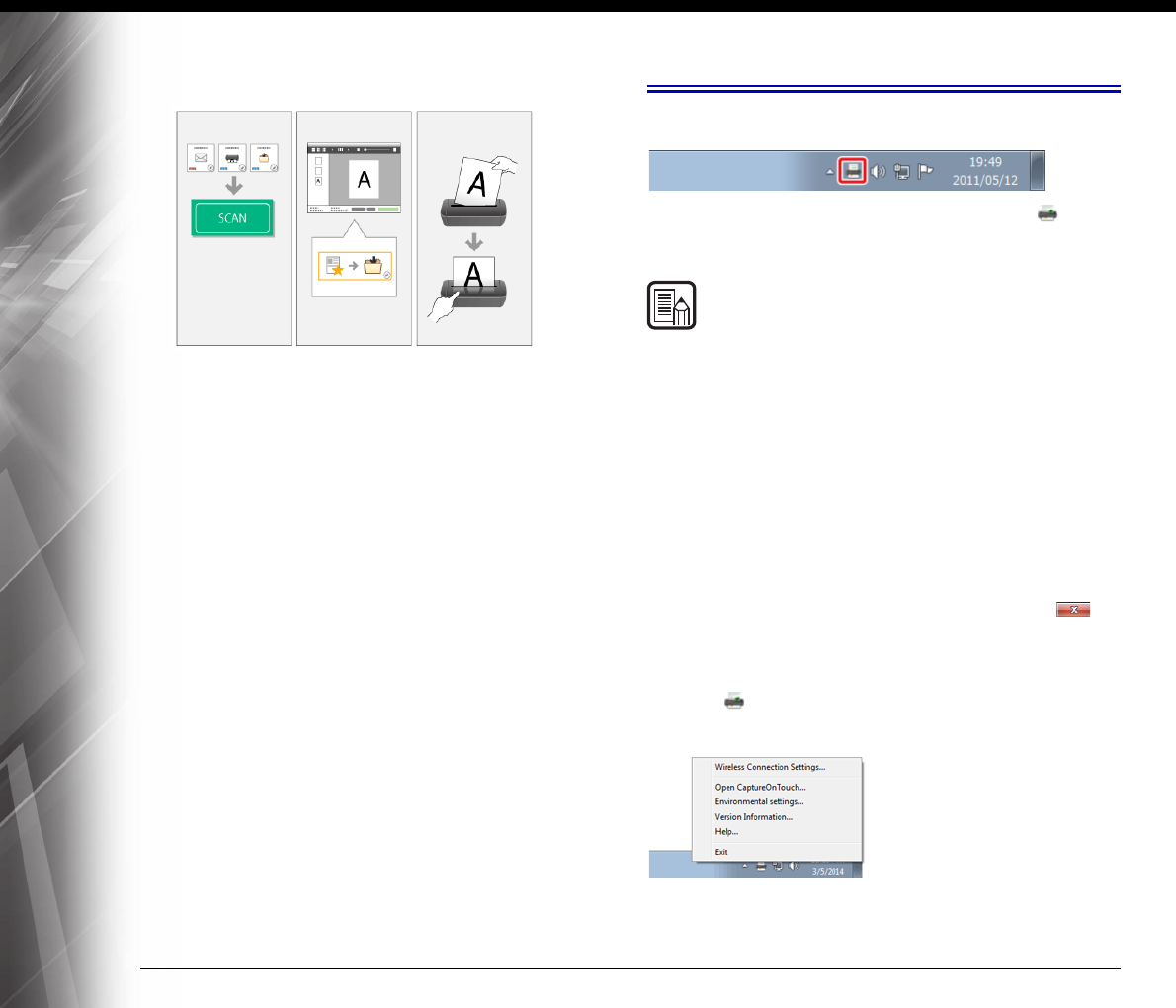
29
CaptureOnTouch
поддерживает
следующие
методы
сканирования
.
Стандартное
сканирование
Задайте
настройки
на
панелях
[Select document] [
Выберите
документ
]
и
[Select output] [
Выберите
способ
вывода
],
а
затем
нажмите
кнопку
[Scan] [
Сканировать
]
для
сканирования
документа
.
Перед
сканированием
можно
выбрать
метод
сканирования
в
соответствии
с
типом
документа
и
целью
сканирования
.
Быстрые
команды
сканирования
Можно
заранее
зарегистрировать
сочетания
часто
используемых
вариантов
выбора
документа
и
методов
вывода
как
«
быструю
команду
сканирования
».
Чтобы
вызвать
эту
команду
,
просто
щелкните
панель
быстрой
команды
сканирования
.
Кнопка
пуска
Кнопке
пуска
заранее
назначаются
«
быстрые
команды
сканирования
».
Установите
документ
и
нажмите
кнопку
пуска
,
чтобы
начать
сканирование
.
Также
можно
назначить
кнопке
пуска
любое
другое
задание
.
Запуск
и
останов
CaptureOnTouch
По
умолчанию
программа
CaptureOnTouch
загружается
в
систему
при
запуске
компьютера
.
Чтобы
запустить
CaptureOnTouch,
дважды
щелкните
(
значок
CaptureOnTouch)
на
панели
инструментов
.
Откроется
главное
окно
программы
.
ПРИМЕЧАНИЕ
CaptureOnTouch
также
можно
запустить
из
меню
«
Пуск
».
Нажмите
кнопку
[Start] [
Пуск
]
и
последовательно
выберите
команды
[All Programs] [
Все
программы
], [Canon DR-xxx]
и
[DR-xxx CaptureOnTouch].
Время
от
нажатия
кнопки
пуска
на
сканере
до
начала
сканирования
сокращается
,
если
на
вкладке
[Basic settings]
[
Основные
настройки
]
диалогового
окна
[Environmental
settings] [
Настройки
окружения
]
установлен
флажок
[Make
CaptureOnTouch resident] [
Загружать
CaptureOnTouch
при
запуске
].
Подробнее
см
Выход
из
CaptureOnTouch
Чтобы
закрыть
окно
CaptureOnTouch,
щелкните
значок
вверху
окна
.
Окно
будет
закрыто
,
но
программа
CaptureOnTouch
останется
в
системе
.
Для
окончательного
закрытия
приложения
CaptureOnTouch
щелкните
(
значок
CaptureOnTouch)
на
панели
задач
и выберите
в
меню
команду
[Exit] [
Выход
].
Программа
CaptureOnTouch
будет
выгружена
из
системы
,
а значок
исчезнет
с
панели
инструментов
.
Стандартное
сканирование
Быстрые
команды
сканирования
Сканирование
с помощью
кнопки
пуска
Содержание
- 2 Оглавление
- 4 данном; Документация; ПРИМЕЧАНИЕ
- 5 ПРЕДУПРЕЖДЕНИЕ
- 6 Вид
- 8 Примечание
- 9 Für EMVG
- 10 Авторское
- 11 Место
- 13 ВНИМАНИЕ
- 15 Системные
- 16 Сетевые
- 19 Подключение
- 21 ЭТО ВАЖНО
- 22 Документы
- 28 Что
- 33 Регистрация
- 38 Экран
- 41 Режим
- 43 Настройка
- 46 Настройки; Настройки окружения; Вкладка
- 49 Параметры
- 54 Практические; Сканирование
- 60 Использование
- 66 Демонтаж
- 71 Удаление
- 72 Извлечение
- 79 Технические; Основной